Мы с вами, в общем, закончили построение отчета. Для доведения его до окончательного вида осталось рассмотреть несколько дополнительных возможностей оформления.
Эти дополнительные возможности – линии, прямоугольники и рисунки. Кнопки для их установки находятся на панели инструментов Supplementary.

Аналогичные пункты имеются в меню Insert.
1. Рисунки.
Рисунки позволяют сделать внешний вид отчета на уровне профессиональных публикаций. Crystal Reports позволяет вставить растровый рисунок в любую секцию отчета. Для рисунков поддерживается свойство Suppress, что позволяет динамически управлять их выводом.
После нажатия кнопки вставки рисунка (или выбора соответствующего меню) появляется стандартное окно выбора файла. После того, как необходимый графический файл выбран, курсор приобретает вид стрелки с прямоугольником, причем размер прямоугольника соответствует реальному размеру выбранного изображения. Далее осуществляется операция drag&drop.
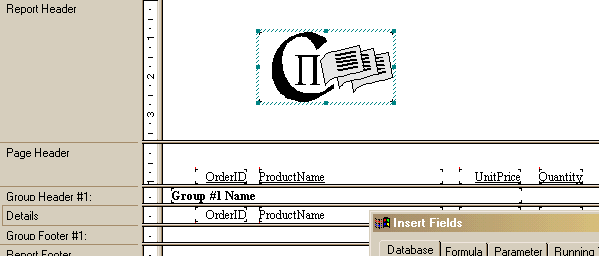
Вставленный рисунок можно масштабировать.
Crystal Reports поддерживает только основные графические форматы (не поддерживается например, векторная графика и такие популярные форматы, как jpg и gif). В таком случае необходимо вначале преобразовать формат рисунка с помощью графического редактора.
Файл рисунка встраивается в отчет, и при распространении отчета распространять вместе с ним графический файл не нужно.
2. Прямоугольники.
Для рисования прямоугольника необходимо нажать соответствующую кнопку или выбрать команду меню. Курсор приобретает вид карандаша. Его необходимо подвести в необходимое место и «протянуть» по диагонали требуемого прямоугольника. Отредактировать полученный прямоугольник можно щелкнув на нем правой кнопкой мыши, и выбрав в контекстном меню команду Edit Box:
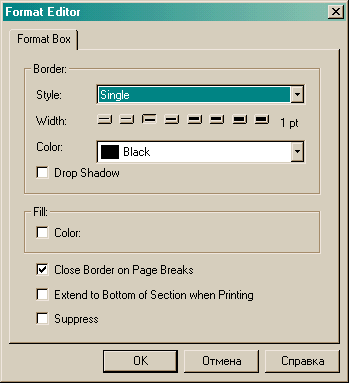
В окне редактирования можно выбрать стиль (сплошная, пунктирная, штрихпунктирная линия), толщину и цвет линии, добавить тень, сделать заливку прямоугольника и др.
Обычно прямоугольники используются для обрамления полей. Для этой цели в Crystal Reports существует и другое средство: обрамление, которое настраивается на соответствующей вкладке диалога форматирования поля. Прямоугольники следует использовать, если область обрамления не совпадает с каким-либо полем (например, включает сразу несколько полей).
Crystal Reports позволяет строить прямоугольники, захватывающие несколько секций отчета. Однако в этом случае необходимо четко представлять порядок формирования отчета и его секций, иначе результат может быт далеким от ожидаемого.
3. Линии
Линии рисуются аналогично прямоугольникам. Вы можете вставить в отчет либо горизонтальную, либо вертикальную линию (но не наклонную). Направление линии задается направлением движения мыши. Полученную линию можно отредактировать. Окно редактирования линии мало отличается от окна редактирования прямоугольника:
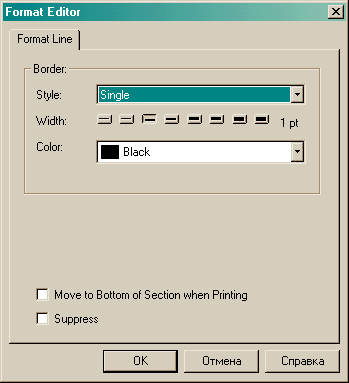
Практика показывает, что линия является наиболее сложным из графических объектов Crystal Reports. При использовании линий необходимо особенно четко представлять порядок формирования отчета и его секций. Опять же из практики: хотя Crystal Reports позволяет проводить вертикальные линии через несколько секций отчета, такие линии лучше составлять из нескольких отрезков: по отрезку на секцию. Кроме того, линии требуют повышенной сноровки в работе с мышью.